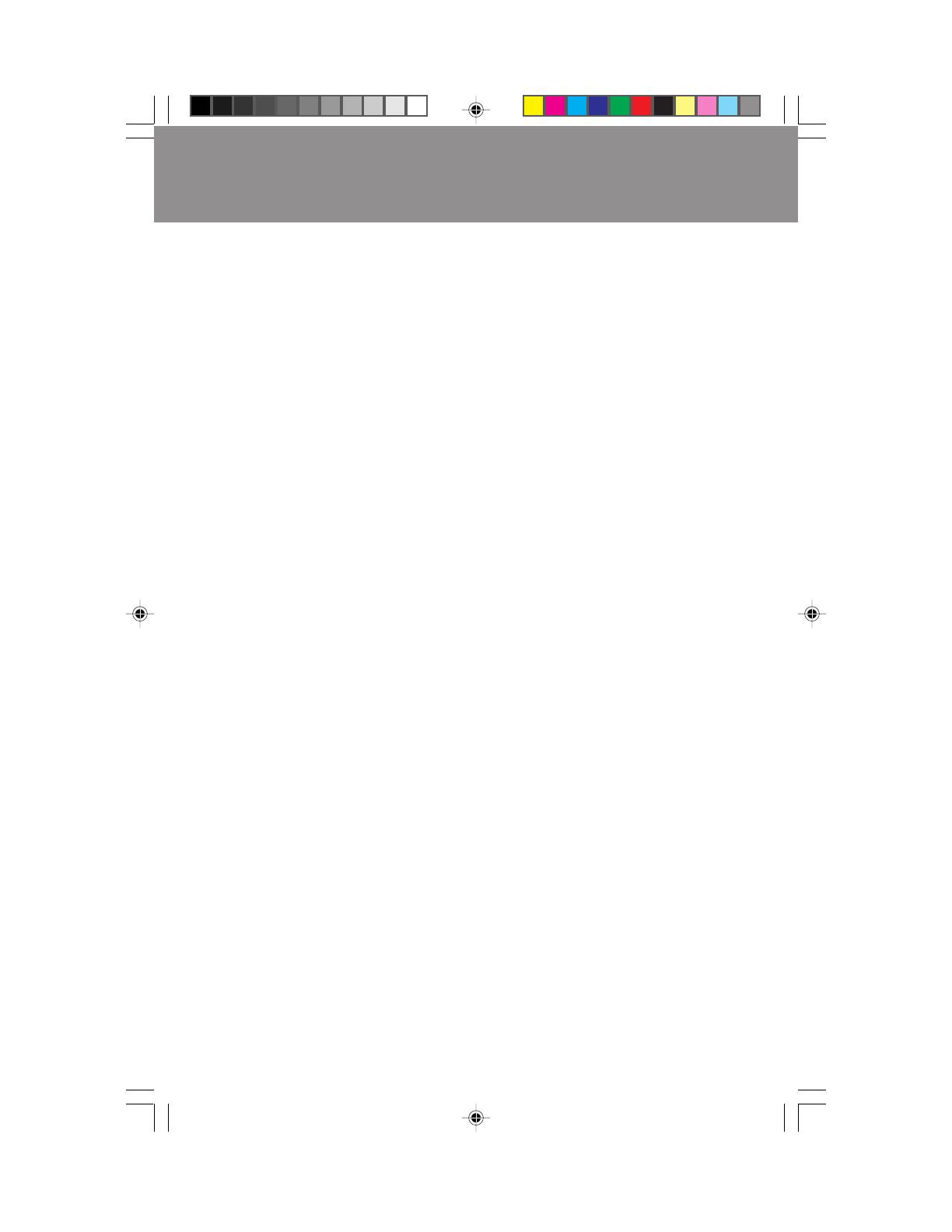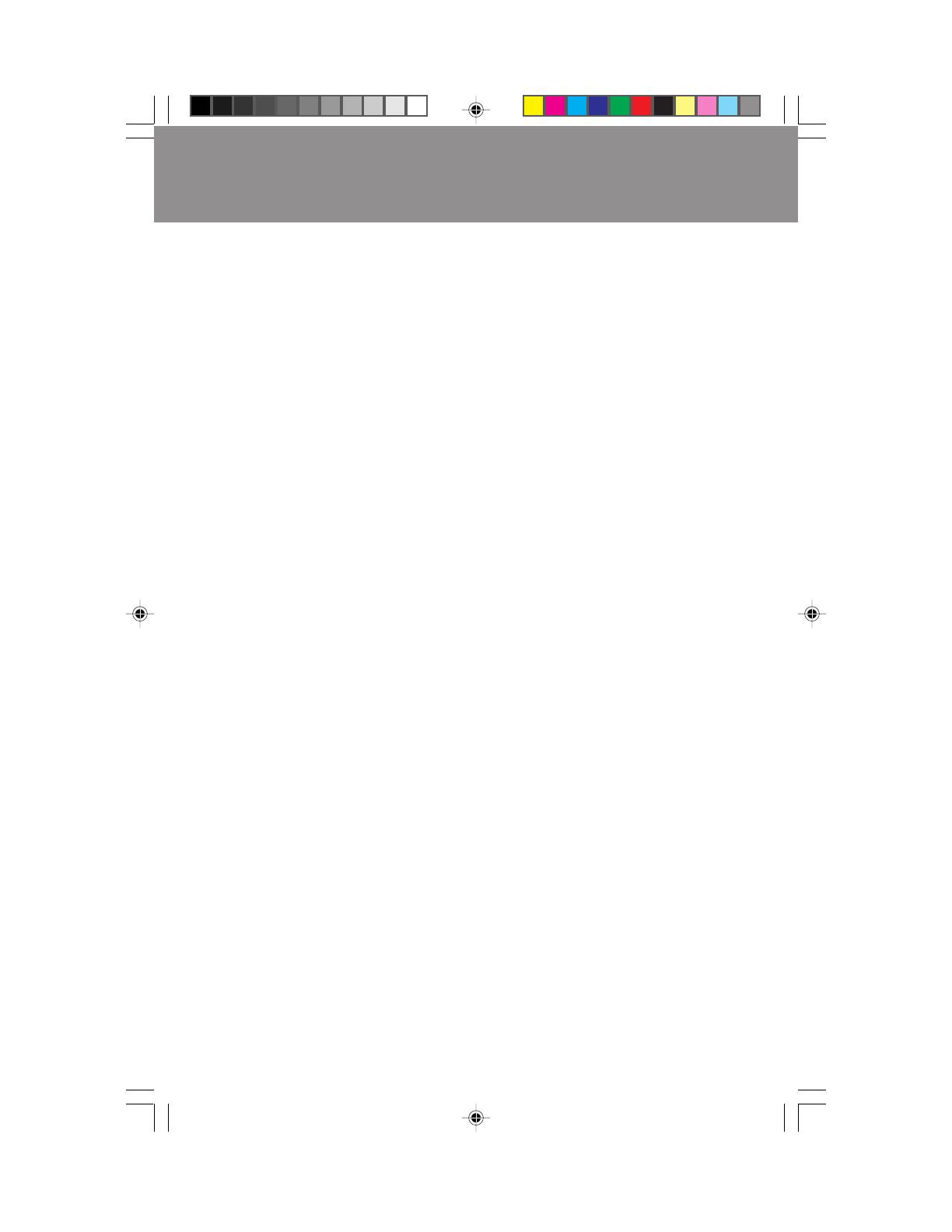
58
Beschränkte Gewährleistung
NEC Technologies, Inc. (nachstehend als „NECTECH“ bezeichnet) garantiert hiermit, daß dieses Produkt
keinerlei Material- und Verarbeitungsfehler aufweist, und verpflichtet sich unter den nachstehenden
Bedingungen dazu, innerhalb eines Zeitraums von drei (3) Jahren nach dem Datum des ersten Erwerbs
durch einen Verbraucher jedweden Teil des gegenständlichen Produkts, der sich als defekt erweist, (nach
alleinigem Ermessen von NECTECH) entweder zu reparieren oder zu ersetzen. Auf Ersatzteile werden
neunzig (90) Tage Garantie gewährt. Die als Ersatz zur Verfügung gestellten Teile und Einheiten, bei denen
es sich um neue oder um gebrauchte, wiederinstandgesetzte Komponenten handeln kann, werden
bezüglich ihrer technischen Daten den ursprünglichen Teilen oder Einheiten entsprechen.
Diese Garantie gewährt Ihnen bestimmte Rechte. Darüber hinaus haben Sie möglicherweise weitere Rechte,
die sich jedoch von Bundesstaat zu Bundesstaat unterscheiden. Diese Garantie beschränkt sich auf den
ursprünglichen Käufer des Produkts und ist nicht übertragbar. Sie erstreckt sich lediglich auf Komponenten,
die von NECTECH geliefert wurden. Service, der aufgrund von Komponenten erforderlich wird, die von
Dritten geliefert wurden, ist von der gegenwärtigen Garantie ausgeschlossen. Um unter die gegenwärtige
Garantie zu fallen, muß das Produkt vom ursprünglichen Käufer in den USA oder in Kanada erworben
worden sein. Diese Garantie erstreckt sich nur auf von NECTECH in den USA oder in Kanada vertriebene
Produkte. Außerhalb der USA bzw. Kanadas werden keine Garantieleistungen erbracht. NECTECH wird
einen Kaufnachweis fordern, um das Kaufdatum zu überprüfen. Als Kaufnachweis ist eine Originalrechnung
oder -quittung erforderlich, auf der der Name und die Anschrift des Verkäufers und des Käufers sowie die
Seriennummer des Produkts vermerkt sind.
Um Garantieleistungen unter der vorliegenden Garantie in Anspruch zu nehmen, sind Sie verpflichtet, das
Produkt entweder in der Originalverpackung oder einer gleichwertigen Art von Verpackung, die
gleichwertigen Schutz bietet, auf eigene Kosten an den lizenzierten Händler, bei dem Sie das Produkt
erworben haben, oder an jede sonstige von NECTECH genehmigte Einrichtung zu senden (Postgebühren
sind im voraus zu entrichten) oder liefern zu lassen. Produkte dürfen nur nach vorheriger Genehmigung
zu Servicezwecken an NECTECH übermittelt werden. Diese Genehmigung ist unter der Telefonnummer 1-
800-632-4662 einzuholen. Das betreffende Produkt darf zuvor lediglich von Serviceeinrichtungen, die von
NECTECH zur Erbringung derartiger Leistungen autorisiert wurden, verändert, repariert oder gewartet
worden sein. Die Seriennummer des Produkts darf nicht geändert oder entfernt worden sein. Produkte, die
dazu verwendet wurden, Standbilder über längere Zeiträume anzuzeigen, und die dadurch einen
Bildschatten (Nachbildwirkung) erlitten haben, sowie Geräte die durch Unfälle, Mißbrauch oder
unsachgemäße Verwendung geschädigt oder entgegen der im Benutzerhandbuch enthaltenen Anweisungen
verwendet wurden, sind von der vorliegenden Garantie ausgeschlossen. Jedwede derartigen Umstände
machen die vorliegende Garantie null und nichtig.
NECTECH ÜBERNIMMT ÜBER DIE OBENGENANNTE HAFTUNG HINAUS KEINERLEI HAFTUNG FÜR
DIREKTE ODER INDIREKTE SCHÄDEN, BEGLEIT- ODER FOLGESCHÄDEN ODER JEGLICHE SONSTIGE
ART VON SCHÄDEN, DIE AUF DEN GEBRAUCH JEDWEDEN PRODUKTS VON NECTECH
ZURÜCKZUFÜHREN SIND. DIESE GARANTIE ERSETZT SÄMTLICHE SONSTIGEN AUSDRÜCKLICHEN
ODER IMPLIZITEN GARANTIEN. DIES SCHLIESST UNTER ANDEREN DIE IMPLIZITE GARANTIE DER
VERMARKTBARKEIT ODER DER EIGNUNG FÜR EINEN BESTIMMTEN ZWECK MIT EIN. IN EINIGEN
BUNDESSTAATEN IST DER AUSSCHLUSS IMPLIZITER GARANTIEN ODER DIE BESCHRÄNKUNG ODER
DER AUSSCHLUSS DER HAFTUNG FÜR BEGLEIT- ODER FOLGESCHÄDEN NICHT ZULÄSSIG, D.H. DIE
OBENGENANNTEN AUSSCHLÜSSE ODER BESCHRÄNKUNGEN GELTEN FÜR SIE UNTER UMSTÄNDEN
NICHT.
Die Gewährleistung für dieses Produkt wird gemäß der Bestimmungen der vorliegenden beschränkten
Gewährleistung übernommen. Die Verbraucher werden hiermit darauf aufmerksam gemacht, daß die
Leistung des Produkts von der Systemkonfiguration, der Software, der Anwendung, den Kundendaten und
der Steuerung des Systems seitens des Bedieners sowie von anderen Faktoren beeinflußt wird. NECTECH-
Produkte gelten als mit vielen Systemen kompatibel, doch können spezifische funktionelle Anwendungen
des Produkts seitens des Käufers variieren. Deshalb muß die Eignung eines Produktes für einen spezifischen
Zweck oder eine spezifische Anwendung vom Käufer festgestellt werden und wird von NECTECH nicht
gewährleistet.
Den Namen der nächstgelegenen lizenzierten NECTECH-Servicestelle erfahren Sie bei NECTECH unter der
Nummer 1-800-632-4662.
78134702.wpc 8/20/99, 10:46 AM60